SolidWorks 2018 替换面
【执行方式】
工具栏:单击“曲面”工具栏中的“替换面”按钮。
菜单栏:选择“插入”一“面”一“替换”命令。
控制面板:单击“曲面”控制面板中的“替换面”按钮。
替换面是指以新曲面实体来替换曲面或者实体中的面。替换曲面实体不必与旧的面具有相同的边界。在替换面时,原来实体中的相邻面自动延伸并剪裁到替换曲面实体。
替换面通常有以下几种情况。
以一曲面实体替换另一个或者一组相联的面。
在单一操作中,用一相同的曲面实体替换一组以上相联的面。
在实体或曲面实体中替换面。
在上面的几种情况中,比较常用的是用一曲面实体替换另一个曲面实体中的一个面。下面介绍该替换面的操作步骤。
【操作步骤】
(1)单击“曲面”控制面板中的“替换面”按钮,系统弹出“替换面1”属性管理器。
(2)在(替换的目标面)列表框中,选择如图1所示的面2;在(替换曲面) 列表框中,选择如图1所示的曲面1,如图2所示。


(3)单击(确定)按钮,生成的替换面如图3所示。

(4)右击如图3所示的曲面1,在系统弹出的快捷菜单中单击(隐藏)按钮,如图4所示。隐藏目标面后的实体如图5所示。
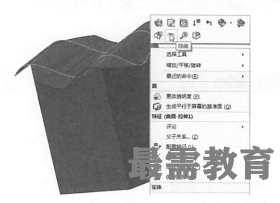
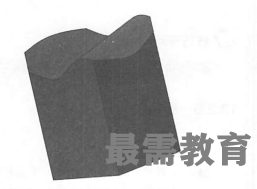
在替换面中,替换的面有两个特点:一是必须替换,必须相联;二是不必相切。替换曲面实体可以是以下几种类型之一。
可以是任何类型的曲面特征,如拉伸、放样等。
可以是缝合曲面实体或者复杂的输入曲面实体。
通常比正替换的面要宽和长,但在某些情况下,当替换曲面实体比要替换的面小的时候,替换曲面实体会自动延伸以与相邻面相遇。

 湘公网安备:43011102000856号
湘公网安备:43011102000856号 

点击加载更多评论>>